


原载于:photoshop8x 作者 佚名 翻译:石小镇
这是一个很简单的教程,用了几个笔刷和素材。上手非常容易,但效果很不一般,学会了这些技法,你可以非常容易的创作自己喜欢的壁纸。
最终效果查看

步骤1:
新建一个文档 (Ctrl+N)
根据你的显示器分辨率设置文档大小是800×600px或者1024×768px。
点渐变工具(Ctrl+G)
在渐变编辑器中选择下面的渐变。

如果在渐变管理器中看不到这个渐变,点击预设右侧的三角符号在下拉菜单中选择协调色二,在对话框中选确定或者追加都可以。找到这个名称为橙色、黄色的渐变。
按住鼠标左键根据下图所示从A拖向B。
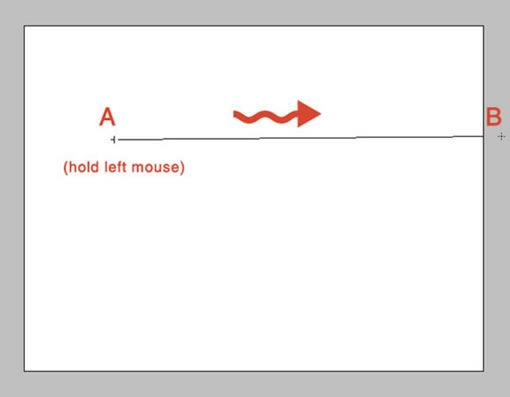
结果应该如下图所示
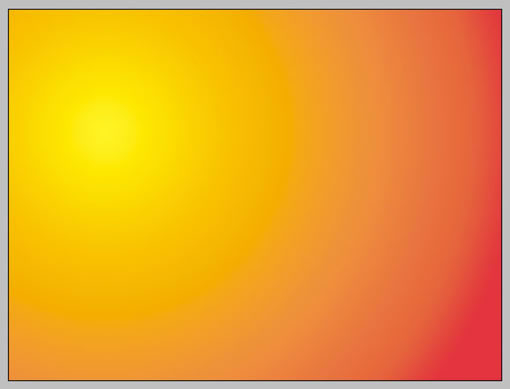
步骤 2:
下载下面的笔刷加入到Photoshop中: 岛笔刷集
选一个笔刷集中你喜欢的岛将加到你的作品中。
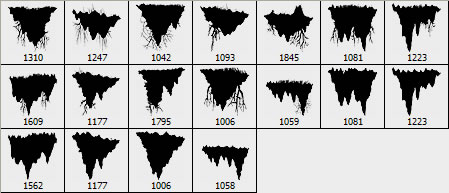
我选的笔刷大小为1223的那个:
新建一个图层放在最上面,用画笔工具(B)刷在图像中间。
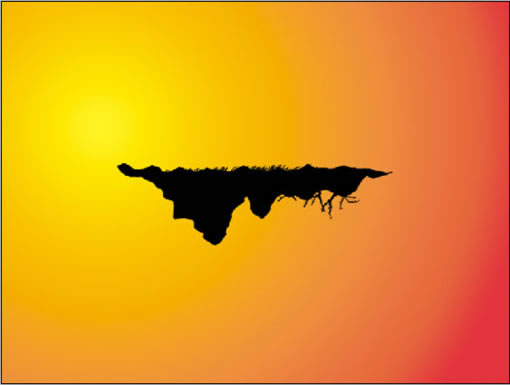
在岛的图层下面新建一个图层。
选择椭圆选框工具(M)
做一个特殊点的选区,我们要画彩虹。
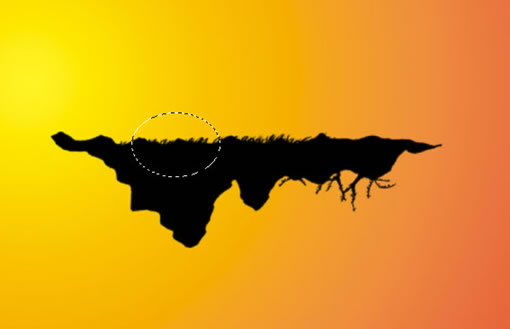
用颜色值为 #12a80d的颜色填充。

继续新建图层画彩虹的其他颜色,颜色值参考下图。
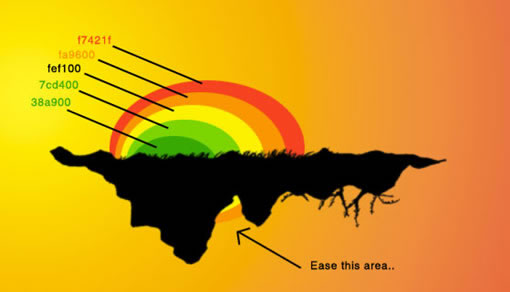
结果:

步骤 3:
下载下面的笔刷加入到Photoshop中: 树笔刷集
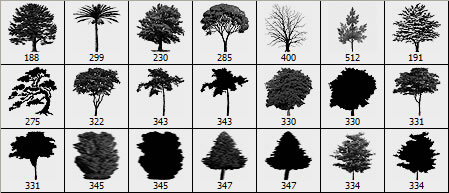
新建一个图层放在最上面,选择你喜欢的树的笔刷做类似下图的效果。

下载下面的笔刷加入到Photoshop中: AK_矢量人形笔刷
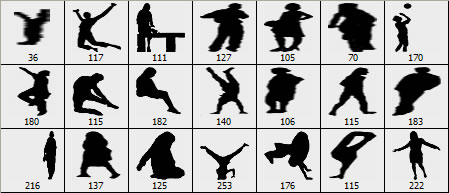
选择你喜欢的人形放在岛的草地上。

下载下面的笔刷加入到Photoshop中: 云彩笔刷集
在岛的图层的下面新建一个图层,刷一些云彩在图片中岛的下面,感觉岛是在半空中的。

你可以根据需要再加入一些细节。
这是我做的最终效果,又加入一些细节。
这样教程就完成了,希望你喜欢。点击下载PSD源文件。
本文链接:http://www.blueidea.com/tech/graph/2009/6708.asp